Textbyte är ett lämpligt alternativ för att snabbt komponera dokument utan att behöva lära sig speciella metoder för att komma åt symboler eller fullständiga namn eller fraser som du regelbundet använder.
Det här alternativet är så vanligt att OS X har en central textutbytestjänst som du kan ställa in i systeminställningarna. Men inte alla program är byggda för att använda detta. Tyvärr använder många ordbehandlare, till exempel Microsoft Word och Apples sidor, inte centrala textutbytestjänster och använder istället sina egna textbytesalternativ. Som ett resultat, om du ställer in textutbyte i OS X-systeminställningarna måste du göra det igen i dessa program för att kunna använda dem.
Om du är bekant med Microsoft Office 2011 för OS X kanske du vet om dess alternativ för textbyte som finns tillgängliga genom att gå till rutan AutoCorrect i sina inställningar och skapa anpassade textbytesalternativ för användning vid sammanställning av dokument, men personer som kan vara intresserade Att försöka Apples sidorordsbehandlingsprogram som ett billigare alternativ till Office (för närvarande $ 19, 99 i Mac App Store) kanske inte vet var eller hur man ställer upp det, särskilt om de antar att Pages borde använda den centrala OS X-textutbytestjänsten.
Om du har laddat ner sidor från Mac App Store eller köpt inköpslådan och installerat den, kan du enkelt ställa in dina textbyten genom att följa den här proceduren:
- Öppna sidor och gå till Inställningar i menyn Sidor
- Gå till avsnittet Automatisk korrigering av inställningarna
- Markera kryssrutan "symbol och textbyte" för att aktivera tjänsten
Vid denna tidpunkt har du aktiverat autokorrigeringsfunktionerna i Pages, och kan använda textutbyten. Apple erbjuder några vanliga vanliga och grundläggande substitutioner som omvandling av "(c)" till upphovsrättssymbolen, eller "teh" till ordet "the" (tillsammans med ett antal andra som du kan aktivera genom att kontrollera), men du kan också skapa egna genom att klicka på plus-symbolen längst ner i fönstret. När du gör det kan du skriva in en kort fras i kolumnen Ersätt följt av önskad fras i fältet Med kolumnen. Medan de flesta kan använda akronymer som skrivits in från tangentbordet kan du anpassa den här listan med symboler och tecken från andra språk om du vill.
För att lägga till symboler i den här listan, aktivera först OS X-karaktärvisningsfönstret och öppna sedan fönstret. Här kan du bläddra eller söka efter en önskad symbol eller ett tecken och dra sedan det till fältet Med kolumnen för den textbyte som du försöker konfigurera.
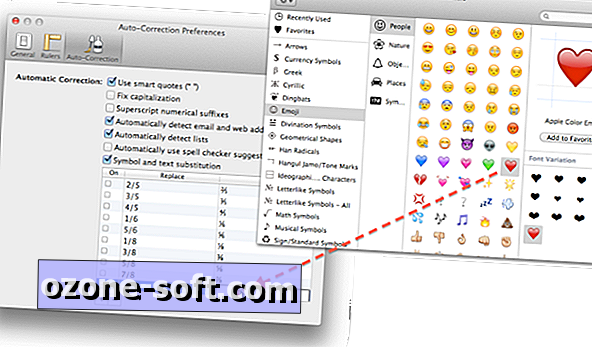
Ett par saker att tänka på om textbyte i Sidor är att den inte identifierar aktiverade versioner av inmatningstexten som annorlunda, så om du till exempel ställer in ordet "inc" (små bokstäver) för att byta till ordet " införlivas ", om du aktiverar inmatningsordet för att läsa" INC ", så kommer Sidor att ersätta det med" INCORPORATED "i alla kepsar istället för att antas att det här är en annan version av ordet som ska lämnas.
Detta antagande av programmet har dess användningsområden, men du kan komma i situationer där du hellre vill hålla den förkortade formen av ordet som du skrev i stället för substitutionen. Medan du kan avaktivera ordet eller tjänsten helt och hållet i inställningarna, är ett enkelt alternativ att snabbt trycka på Command-Z när substitutionen inträffar, och Sidor återställer det ersatta ordet till texten du skrev.
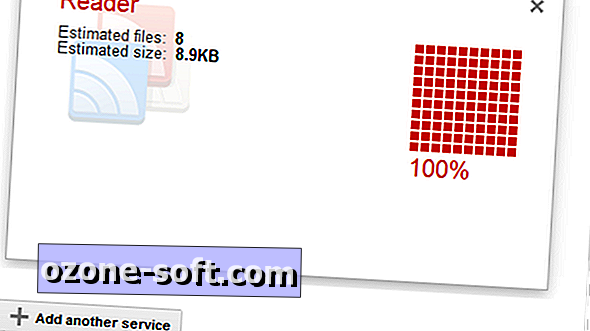

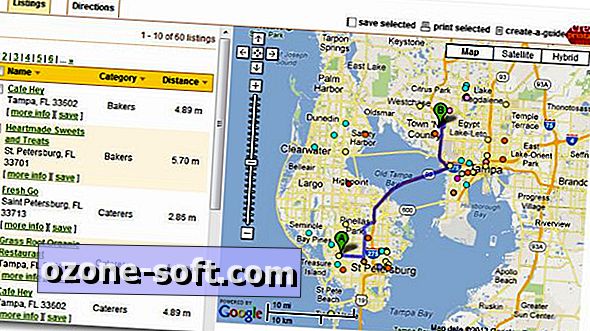




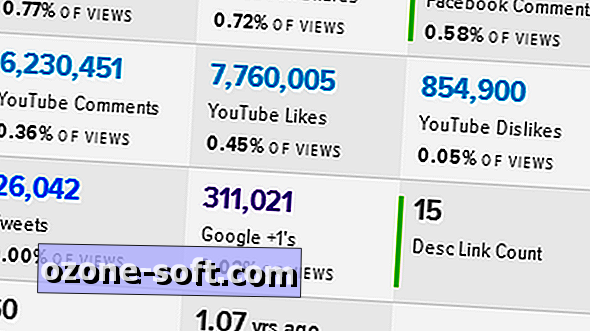





Lämna Din Kommentar